Tekijä Zainab
Monta kertaa sattuu, että haluat vapauttaa tilaa levyltäsi. Liian monen ohjelman ja sovelluksen tallennustilan vuoksi sinulla on vaikeuksia käyttää laitetta hitaammalla tietokoneella. Tätä varten sinun on tiedettävä, mitkä ohjelmat ja sovellukset käyttävät kuinka paljon levytila ja niitä ei myöskään käytetä pitkään aikaan, jotta voit poistaa asennuksen laitteestasi.
Tässä on artikkeli kolmesta tavasta tarkistaa ohjelmien ja sovellusten käyttämä tila Windows 10: ssä.
Kolme tapaa tarkistaa levytilan käyttö sovelluksissa ja ohjelmissa ovat:
Menetelmä 1
Asetusten kautta
Vaihe 1. Klikkaa ”Windows-kuvake” ja valitse sitten hammaspyörän muotoinen kuvakeasetukset'.
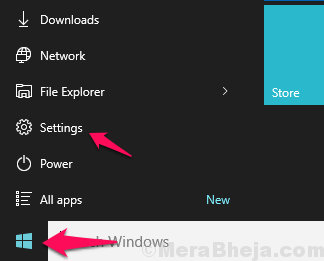
Vaihe 2. Valitse ‘Sovellus' Asetukset-valikosta.
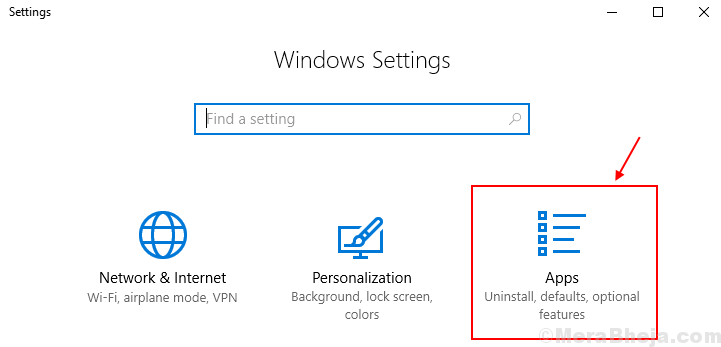
Vaihe 3. Klikkaa 'Sovellukset ja ominaisuudet'
Huomaat kunkin sovelluksen ja ohjelman tilankäytön jokaisen kanssa. Harvat sovelluksista, kuten Google Chrome ja Microsoft Edge, eivät näytä tallennustilaa.

Menetelmä 2
Ohjelmien ja ominaisuuksien kautta
Etsiä appwiz.cpl hakukenttään ja napsauta sitä avata 'ohjelmat ja ominaisuudet' ruudulla.

Voit tarkastella kaikkia tässä lueteltuja asennettuja sovelluksia niiden tilankäytön koon mukaan.

Menetelmä 3
File Explorerin kautta
Vaihe 1. Avaa asema johon Windows 10 on asennettu. Yleensä sen C /: Drive.
Vaihe 2. Tulet näkemään ”Ohjelmatiedostot” ja ”Ohjelmatiedostot (X86)” kansioita näytöllä.

Huomaa: Tietyn käyttäjän laitteessa on vain ”Ohjelmatiedostot” -kansio.
Vaihe 3. Tarkista molemmat kansiot tarkastella haluamasi ohjelman levytilan käyttöä.
Vaihe 4. Sitten Napsauta hiiren kakkospainikkeella ohjelmaa ja valitse ominaisuudet.
Täällä Kenraali Välilehdellä voit tarkastella ohjelman tilankäyttöä.
Haluamme esimerkiksi nähdä Internet Explorerin tilankäytön, napsauta sitten hiiren kakkospainikkeella kansiota ja voit tarkastella sen tilankäyttöä levyllä.
 Joten näillä yksinkertaisilla menetelmillä voit tarkastella ohjelman ja sovellusten levytilan käyttöä laitteessa.
Joten näillä yksinkertaisilla menetelmillä voit tarkastella ohjelman ja sovellusten levytilan käyttöä laitteessa.


